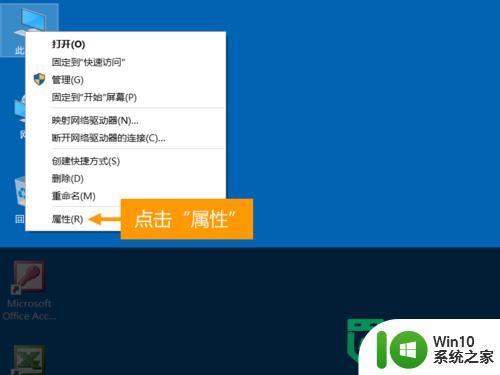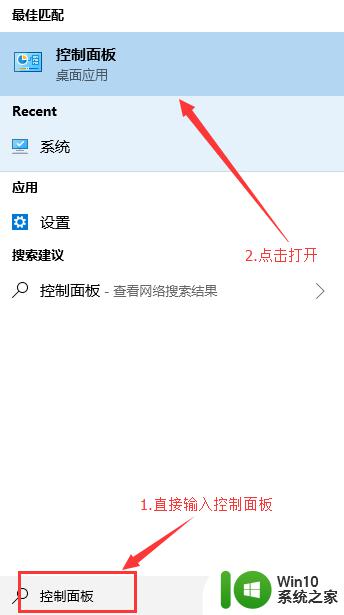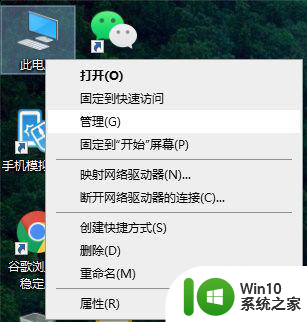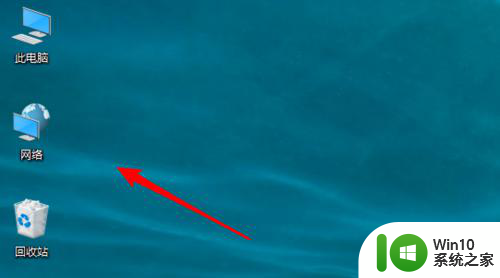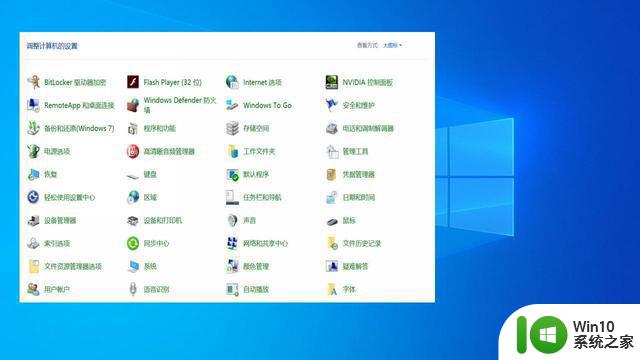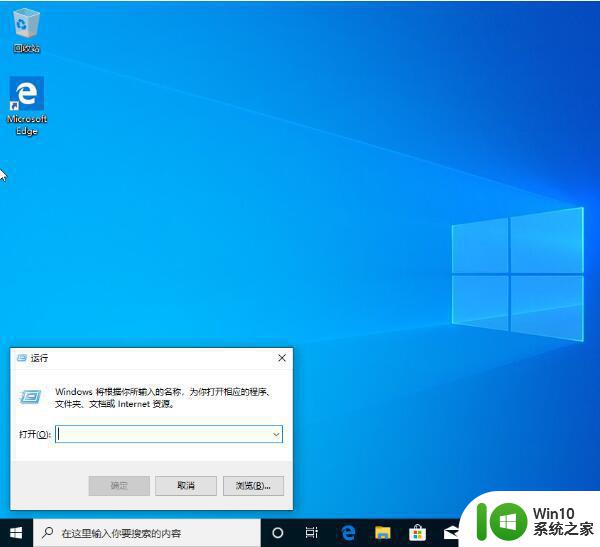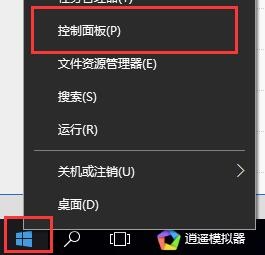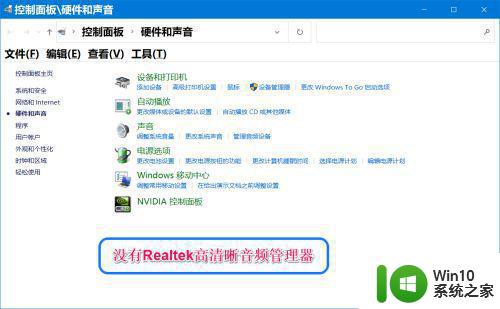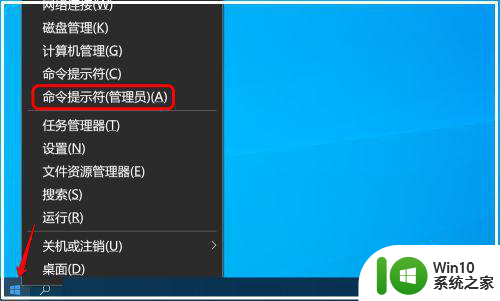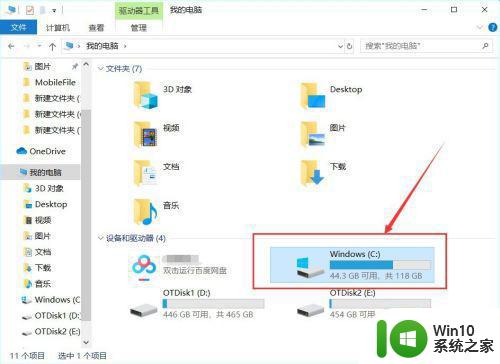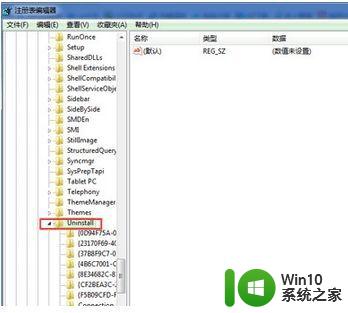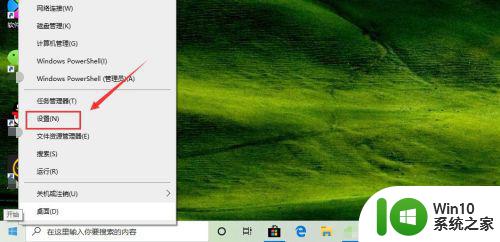win10控制面板里没有快速启动怎样解决 Win10控制面板找不到快速启动图标怎么办
更新时间:2024-04-29 17:32:37作者:jiang
Win10控制面板是我们操作电脑的重要工具,但有时候我们可能会遇到一些问题,比如在控制面板里找不到快速启动图标,这个问题可能会让我们感到困惑,因为快速启动图标可以让我们更方便地访问常用的应用程序和功能。如果你也遇到了这个问题,不要担心下面我将分享一些解决方法,帮助你找回快速启动图标。
具体方法:
1、右击Windows按键,选择图示位置按键,点击并进入,如图所示。
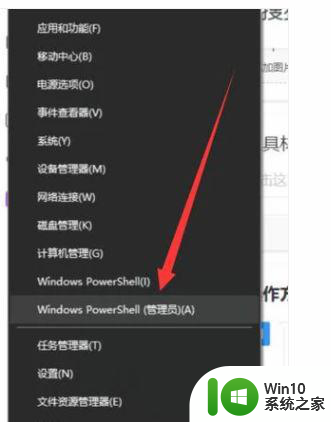
2、输入 powercfg /h on 然后回车执行,如图所示。
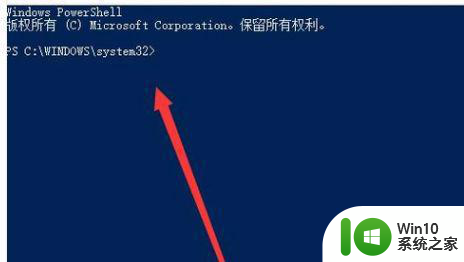
3、在电脑桌面找到控制面板,点击并进入,如图所示。
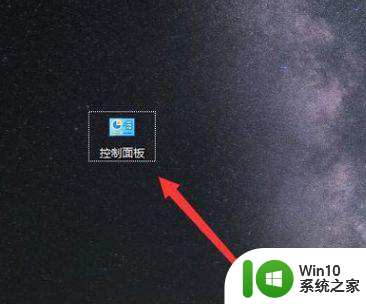
4、进入之后,点击系统与安全,如下图所示。
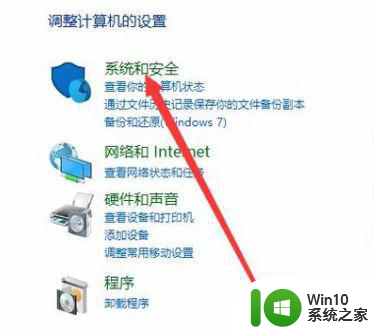
5、进入之后,选择“电源选项”,点击并进入,如图所示。
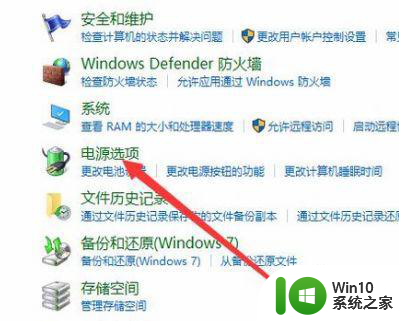
6、进入之后,选择“选择电源按钮的功能”,点击并进入,如图所示。
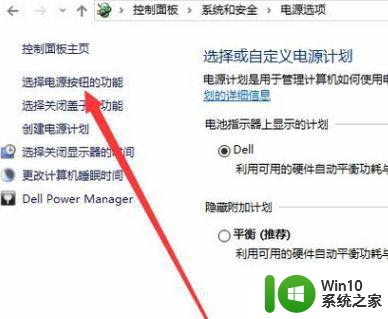
7、进入之后,即可以看到快速启动选项,如图所示。
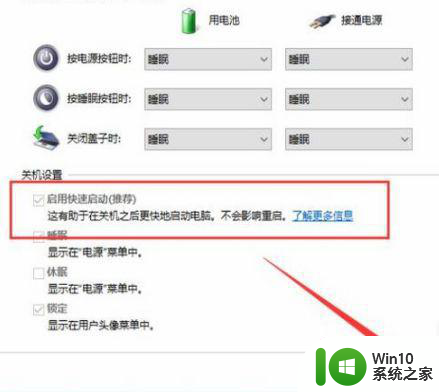
以上就是win10控制面板里没有快速启动怎样解决的全部内容,碰到同样情况的朋友们赶紧参照小编的方法来处理吧,希望能够对大家有所帮助。